Ar jūsų kompiuteryje atidaromas komandų eilutės langas?sekundės padalijimas ir tada automatiškai uždaryti? Tu ne vienas. Komandinės eilutės langas atsidaro ir uždaromas taip greitai, tikėtina, kad jums prireiks kelių dienų, jei išsiaiškinsite, ar yra komandos eilutė. Problema yra ta, kad atsižvelgiant į tai, kaip dažnai pasitaiko saugumo pažeidimų ir sukčiavimų, to pakanka, kad gąsdintų paprastą žmogų. Galbūt jūs įdiegėte programą, pateiktą kartu su šnipinėjimo programomis. Gal kas nors prieina prie jūsų internetinės kameros ir reguliariai fotografuoja jus. O gal tai yra HP garso tvarkyklė. Tikėtina, kad jei praeityje nesilankėte nepaprastai šešėlinėse svetainėse, tai nieko. Norėdami būti tikri, turite išsiaiškinti, kodėl visų pirma pakartotinai atsidaro komandų eilutės langas. Tai užtruks šiek tiek laiko, bet laikas yra vienintelis sudėtingas laikas.
Atmeskite klaidingus teigiamus dalykus
Manome, kad tai komandų eilutės langasatidarymas ir uždarymas. Tai iš tikrųjų gali būti kažkas kita. Kartais, kai atidaromos kelios programos viena ant kitos, jos „mirksi“ ir tampa nekoncentruotos. Galbūt dirbate naršyklėje, kai netikėtai sufokusuojamas programos langas fone ir greitai dingsta. Jei tai vyksta, tai bus per greita, kad pamatytumėte, koks langas tai yra. Vis dėlto tai klaidingai teigiama, todėl turime tai atmesti.
Norėdami tai paneigti, patikrinkite, kurias programas naudojatebėk, kai tai atsitiks. Mūsų patirtis rodo, kad tai dažniausiai atsitinka su programomis, kurios dažnai siunčia pranešimus, pvz., Pranešimų siuntimo programomis. Pakeiskite programos lango dydį, kuris, jūsų manymu, gali būti kaltininkas. Padarykite jį mažesnį arba tiesiog siauresnį nei įprastai. Kai kitą kartą ekrane pasirodys ir dings programos langas, jūs bent jau pamatysite, koks buvo langas. Jei ji atitinka pakeisto programos lango dydį, jūs nustatėte savo problemą.
Atmesti programos naujinius
„Windows“ programa nėra automatiškai atnaujinama. Tai visada yra rankinis procesas. Jei neseniai atnaujinote programą, gali būti, kad ji nebuvo tinkamai įdiegta. Taip pat gali būti, kad naujoji programos versija bando paleisti procesą. Jei neseniai neatnaujinote programos arba neįdiegėte naujos, galite atmesti šią galimybę. Vis dėlto čia turite pasikliauti savo atmintimi. Jei įdiegėte naują programą, tai gali būti priežastis. Tai nebūtinai reiškia, kad programa yra kenkėjiška. Tai gali būti tiesiog klaida.
Renginių peržiūros priemonė
Atidarykite įvykių peržiūros programą, kai pasirodys langas. Čia įrašoma viskas, kas atsitinka jūsų sistemoje. Išskleiskite „Windows“ žurnalą ir eikite į programos, saugos, paslaugų, sistemos ir persiųstų įvykių žurnalus. Patikrinkite įvykį (-ius), kuris sutampa su rodomo lango data ir laiku. Sužinokite apie šio įvykio detales. Tai jums pasakys, kuri programa atidarė langą.

Tai padės nustatyti, kuri programa ar procesas yraproblema. Jūs pats turite nuspręsti, ką darote su šia programa. Negalime pasakyti, ką daryti, nes tai tikrai priklauso nuo programos. Jei lango priežastis yra sistemos procesas. turite patikrinti, kas vyksta. Tinkama vieta ieškoti yra užduočių planuoklė. „Windows“ turi procesus, kurie turi būti vykdomi periodiškai arba tik kaskart. Jei per dažnai matote „Command Prompt“ langą, tai reiškia, kad kažkas gali būti ne taip.
Patikrinkite suplanuotas užduotis
Atidarykite „Task Scheduler“ programą. Geriausia tai patikrinti iškart pasirodžius langui. Pažvelkite į neseniai atliktas užduotis. Tikėtina, kad galite rasti užduotį, kurios nuolat nepavyksta vykdyti.
Atidarykite „Task Scheduler“ ir išplėskite „Task Scheduler“ biblioteka. Eikite į „Microsoft“> „Windows“. Pasirinkite pirmąjį aplanką ir eikite pro juos visus, kad pamatytumėte, kuris iš jų vykdo užduotį tuo pačiu metu, kai atsidarė langas. Įvykių peržiūros priemonės žurnalas padės susiaurinti aplanką, kurį reikia peržiūrėti. Įvykis, kuris sutapo su atsirandančiu langu, jums nurodys, kuri programa jį sukūrė. Užduočių planuoklyje ieškokite tos programos aplanko, norėdami sužinoti, ar jame nėra pasikartojančių užduočių.
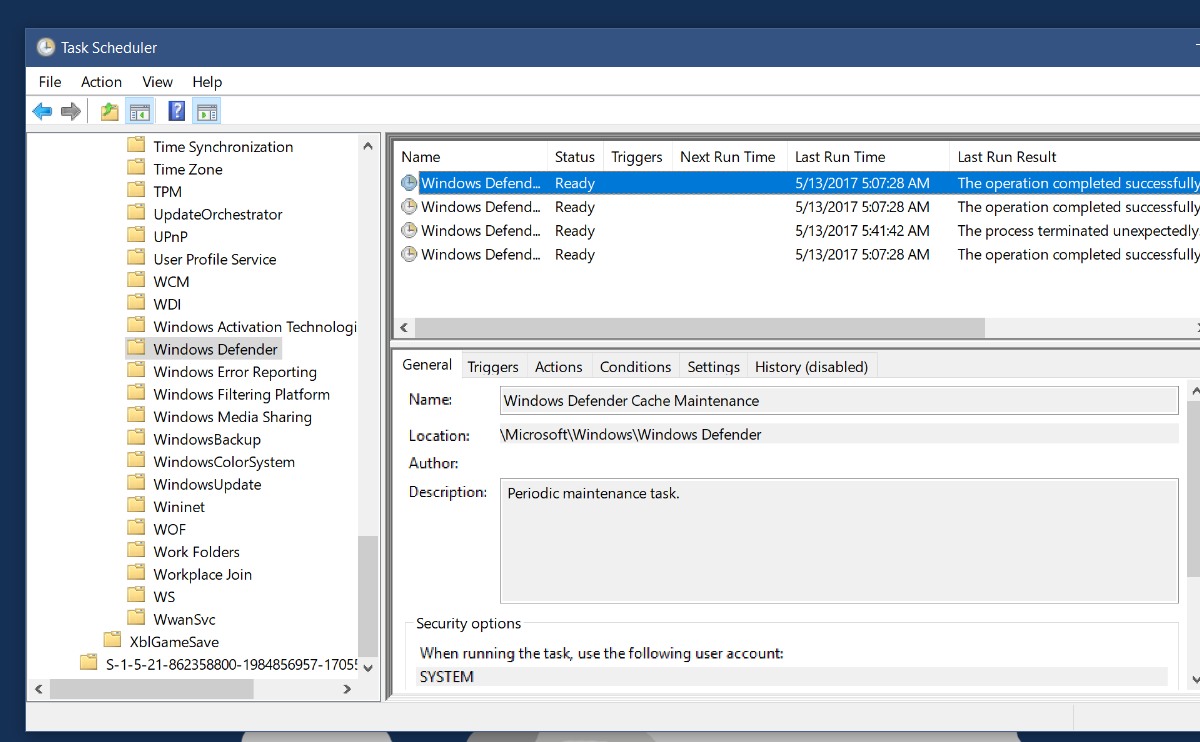
Patikrinkite, kodėl jis veikia ir ar jis veikiasėkmingai. Jei užduoties vykdyti nepavyksta, tai gali būti priežastis, kodėl langas vėl ir vėl pasirodo. Be abejo, tai gali būti periodinės priežiūros užduotis, dėl kurios dienos pabaigoje nėra ko jaudintis.













Komentarai